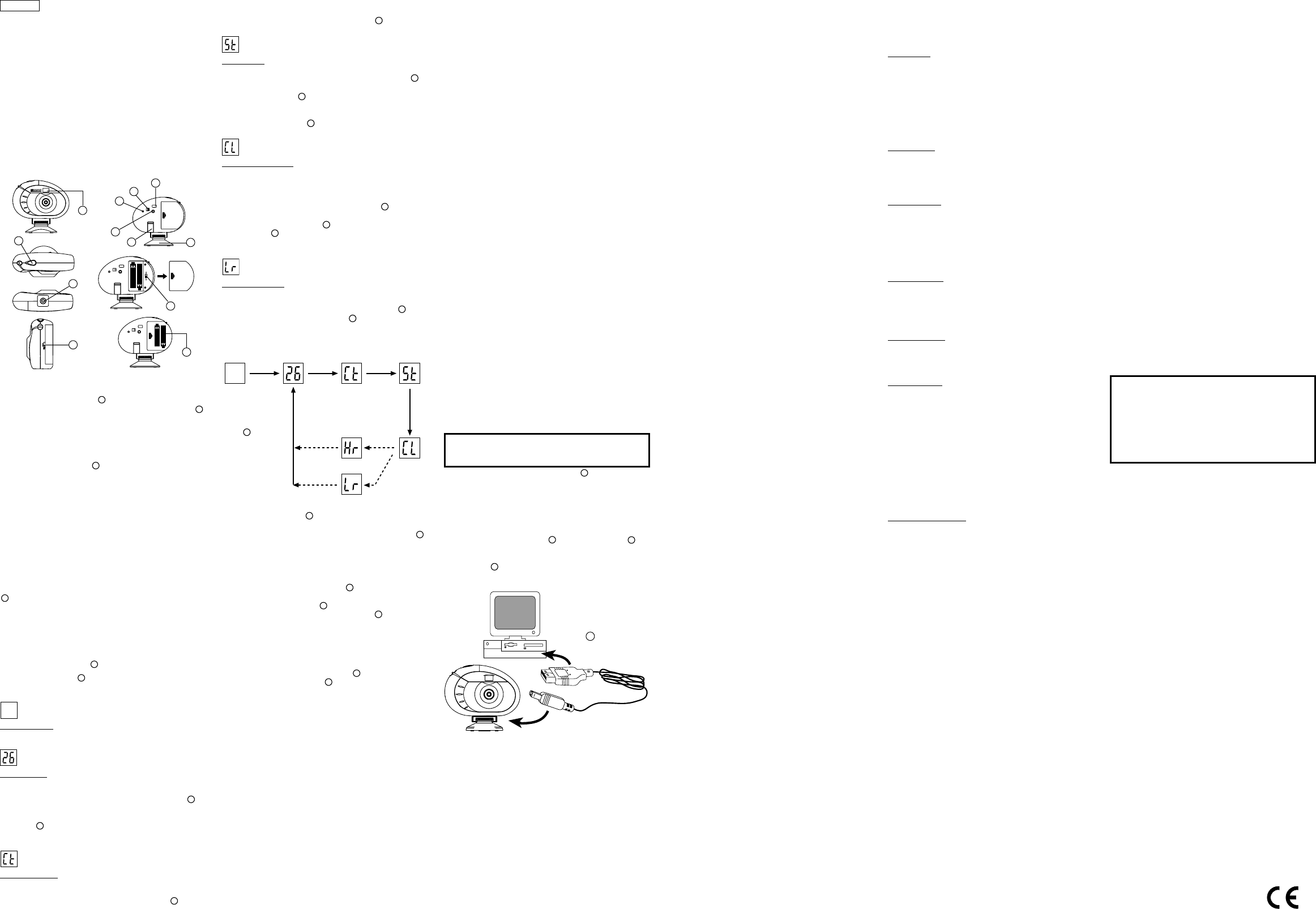2
Digitale Kamera DS3886
Prendre des photos et les convertir en format vidéo est simple et
amusant avec le DS3886. Utilisez le logiciel
®
pour modifier
vos photos, ajoutez des effets spéciaux et faire des montages.
A vous de choisir ! Prenez 26 photos avec une résolution plus
élevée ou 107 photos avec une résolution standard.
Téléchargez vos photos sur votre PC (cable USB inclus) et
le DS38
filmez directement l'action à l'aide du vidéo cam et du logiciel
Windows Netmeeting inclus
Téléchargez vos photos sur votre Web site, envoyez les par
email en carte de voeux à la famille et aux amis ou imprimez
vos photos numériques (imprimante non fournie). Créez
facilement des albums sur votre ordinateur pour sauvegarder
vos photos. Grâce au logiciel Microsoft Windows Netmeeting
(inclus), vous pouvez avoir une Visio Conférence avec vos amis.
Installation des piles
1. Pour installer les piles, ouvrir le logement à piles en faisant
coulisser le verrou de la
A
trappe en position ouverte.
2. Enlever le couvercle du compartiment à piles et insérer
B
les piles (inclues) dans le compartiment à piles en respectant
bien les polarités comme montré à l’intérieur du compartiment.
3. Replacer le couvercle sur le compartiment à piles et
faire glisser le verrou sur la position de verrouillage.
Note: Le DS3886 ne marchera pas sans piles. Quand vous
avez besoin de remplacer
D
les piles, le COMPTEUR DE
PHOTOS clignotera rapidement et l’utilisateur ne pourra plus
prendre de photos. T
ordinateur avant de remplacer les piles pour éviter des pertes
de photos en mémoire.
Important: Ne pas mélanger les vieilles piles usagées avec
des piles neuves. V
usagées. Ne rien insérer d’autre que des piles dans le
compartiment à piles, cela pourrait endommager votre
appareil photo.
Sélection du Mode de l’Appareil photo
Pour mettre en marche votre appareil photo, faites glisser
l’interrupteur D sur la position ON (marche). L
L
ON/OFF se trouve sous la porte du compartiment des piles.
Pour mettre l’appareil photo en marche, sélectionnez le mode
de l’appareil photo. Les modes à sélectionner sont: V
(Standby), Normal, Capture Continue, Retardateur
de Photos, et Choix de la Résolution.
Note: Pour économiser l’énergie des piles, le DS3886 se mettra
automatiquement en Mode V
de non-activité.
C
MODE pour réactiver le DS3886.
Appuyer sur le bouton
C
MODE pour avancer par séquence
à travers la sélection des modes Les différents modes sont:
Veille (standby): Le DS3886 se met automatiquement sur
mode après 30 secondes de non-utilisation.
Mode normal: Dans ce mode le DS3886 a une capacité
maximum de 26 photos en haute résolution de 640 x 480 pixels.
En basse résolution le nombre maximum de photos est de
107.
D
diminuera d’un. En Mode normal “Hr” (haute résolution)
s’affichera brièvement dans la fenêtre du COMPTEUR DE
PHOTOS
D
puis sera remplacé par “26” indiquant la
capacité maximum de photos.
Capture continue: En capture continue le DS3886 prendra l
photos rapidement sans interruption jusqu’à ce que le
nombre maximum de photos ait été atteint. Pour utiliser cette
option, appuyer et tenir appuyé le bouton SHUTTER
E
. Quand
le nombre maximum de photos a été fait, le DS3886 arrête
le signal sonore. Les photos en capture continue peuvent
être convertie en format vidéo (fichier
En mode Compteur Continue le sumbole “CT” sera affiché
dans le fenêtre du COMPTEUR DE PHOTOS
D
.
Retardateur: Cette caractéristique permet un délai de 10
secondes avant de prendre la photo. Le symbole de retardateur
"St" s'affiche dans la fenêtre COMPTEUR DE PHOTOS
D
.
Pour activer cette caractéristique, appuyer une fois sur la
commande SHUTTER
E
. Pendant l’intervalle de 10 secondes
vous entendrez un signal sinore chaque seconde.
période de 10 secondes, le DS3886 prendra la photo. Le
COMPTEUR DE PHOTOS
D
diminuera le nombre de photos d’un.
Effaçage des Photos: Le Mode Ef
définitivement toutes les photos stockées dans le DS3886.
Avant d’activer le mode d’Ef
que vous avez déchargé toutes les photos sur l’ordinateur.
En mode Effaçage des Photos le symbole “CL” sera affiché
dans la fenêtre du COMPTEUR DE PHOTOS
D
. Pour
utiliser cette option passer en mode “CL” et appuyer deux
fois sur le bouton SHUTTER
E
. La fenêtre du COMPTEUR
DE PHOTOS
D
se remettra en marche et affichera la
capacité de photos pour le mode sélectionné.
Basse Résolution: Dans le mode de basse résolution, le
DS3886 a une capacité de 107 photos à une résolution de 320
x 240 pixels. Dans le mode de basse résolution, le symbole "Lr"
s'affiche dans la fenêtre COMPTEUR DE PHOT
D
.
Appuyer sur la commande SHUTTER
E
pour la sélectionner.
Note: En basse résolution, le nombre 99 s'affiche quand le nombre
de photos disponibles est supérieur à 99. Ceci est normal.
Prendre des Photos
1. Appuyer sur MODE
C
pour activer et sélectionner le
mode de photos désiré.
2. Quand la lumière Electro-Luminescente LED ST
J
est activée, une lumière rouge fixe s’allumera.
Note:
photo se mettra en mode V
n’est pas activé, la LED Lumière Electro-luminescente
n’est pas allumée.
3. Regarder à travers l’OBJECTIF
K
et assurez-vous que
vous voyez clairement le sujet
4. Appuyez sur SHUTTER
E
pour prendre la photo
5. La valeur du COMPTEUR DE PHOTOS
D
diminuera
d’un à chaque photo prise.
6. Quand une photo est prise, un signal de bip sonore sera
émis.
une autre photo.
Important: Quand vous avez pris le nombre maximum de
photos, le COMPTEUR DE PHOTOS
D
affichera “00”. Si
vous appuyez sur CAPTURE
E
alors que “00” est affiché,
une série de bip courts résonnera, pour vous indiquer que le
maximum de photos a été atteint. Les photos doivent alors
être déchargées ou effacées de l’appareil avant que d’autres
photos ne puissent être prises (Cf Décharger les Photos)
Note: Le DS3886 ne prend pas de photos quand la lumière
n'est pas assez forte. Quand la lumière est trop faible pour le
DS3886, un petit bip sonore se fait entendre quand on
essaie de prendre une photo.
Installation du Software (PC)
1. Assurez-vous qu’aucun programme, tel que des jeux ou
un programme anti-virus ne tourme sur l’ordinateur.
Si un programme est ouvert fermez-le et sortez de celui-ci
avant de passer à l’étape 2.
2. Insérer le CD-ROM
®
dans le plateau CD-ROM
de l’ordinateur.
3. Après un court instant, un menu apparaitra sur l’écran
de l’ordinateur.
4. Dans le menu, choisissez dans quelle langue vous désirez
recevoir les instructions.
sélection, cliquer OK.
5. Suivez les instructions sur l’écran pour installer le software.
6. Enregistrer le software. Pour enregistrer le software, cliquer
sur PROGRAMS /
Suivre les instructions sur l’écran pour terminer
l’enregistrement.
Important: Si le menu d’installation n’apparait pas
automatiquement après avoir inséré le CD-ROM dans le plateau
du CD-ROM, suivre ces instructions: Dans Windows, cliquer sur
ST
et appuyer sur le bouton Enter de votre clavier. L
d’installation du software s’activera. Suivre les instructions
sur l’écran pour terminer l’installation et l’enregistrement.
Note:
- Le DS3886 ne nécessite pas d’être connecté à votre
ordinateur pendant la procédure d’installation du software.
Quand vous avez fini d’installer le software fourni, cliquer
“o
seulement dans le cas ou le message qui s’affiche est
“installShield Wizard T
cliquer “Non, je redémarrerai mon ordinateur plus tard.”
Installation du Software (MAC)
1. Le driver DS3886 est compatible avec
(logiciel non inclus) ou la fonction « Plug and Save » qui
utilise un programme déjà installé dans un ordinateur Macintosh.
Si le logiciel créer un
dossier temporaire avec l'installation du driver de l'appareil photo.
Pour créer un dossier temporaire:
- Double cliquer sur l'icône "Macintosh HD" sur le bureau
- Sélectionner "fichier"
- Sélectionner "nouveau dossier"
- Le nom du dossier est arbitraire. Par exemple, éditer le
nouveau dossier sous le nom « Oregon Scientific DSC »
2. Insérer le CD ROM de l'appareil DS3886 dans le lecteur CD
3. Cliquer deux fois sur l’icône CD ROM
4. Double cliquer sur le dossier "Mac Driver" sur le CD ROM
5. Double cliquer sur le fichier "DS3886 Installer"
6. Sélectionner "Continuer"
7 Maintenant le logiciel demandera un emplacement de dossier
Si le logiciel "Adobe PhotoShop" est installé dans le Mac
- Double cliquer sur le dossier "Adobe PhotoShop" (dans la
plupart des cas on le trouve dans le dossier «
- Double cliquer dans le dossier "Plug-Ins"
- Sélectionner le dossier "Import/Export" et cliquer « Choisir »
Sinon, sélectionner le dossier temporaire nommé « Oregon
Scientific DSC »créé au départ et cliquer « Choisir »
Dans les deux cas, une fois le driver installé, cliquer "Quitter"
pourterminer l'installation..
Connection de l’Appareil photo à V
PC / MAC
Remarque importante
Ne pas connecter l’appareil photo à votre PC/MAC
avant d’installer le logiciel.
1. Connecter et installer le cable USB
F
(inclus) avec la
prise USB de votre ordinateur PC / MAC.
2. Ouvrir la Porte du Cable de Connection de l’Appareil Photo
et brancher le cable dans le jack d’Interface de l’Ordinateur.
3. Suivre les instructions pour décharger des photos.
Le DS3886 peut canaliser des vidéos sur PC. Pour utiliser
la caractéristique webcam:
1. Visser ferment le DS3886
M
sur le mini-support
H
.
Le mini-support peut pivoter et s’orienter de haut en bas.
2. Mettre l’appareil photo en position de façon à ce que
l’Objectif
I
soit face au sujet.
3. Suivre les instructions fournies dans le software Windows
Netmeeting pour la fonction de conférence Vidéo.
Remarque à l’intention des utilisateurs de Windows 2000 :
- Après l’installation, “Found New Hardware” (“Nouveau
matériel découvert”) s’affiche quand l’appareil photo est
connecté pour la première fois.
1. Appuyer sur “Next” (“Suivant”) quand la fenêtre “Welcome
to the Found New Hardware Wizard” (“Bienvenue au
Wizard du nouveau matériel découvert”) s’affiche.
2. Quand la fenêtre “Install Hardware Device Drivers”
(“Installer les pilotes de périphérique du matériel” s’affiche,
sélectionner “Search a suitable driver for my device
(recommended)” (“Rechercher un pilote approprié pour
mon périphérique (recommandé)” et appuyer sur
“Next” (“Suivant”).
3. Quand “Locate Driver Files” (“Situer les fichiers du pilote”)
s’affiche, vérifier “CD-COM drives” (“Lecteurs de CD-
ROM”) et appuyer sur “Next” (“Suivant”).
4. Quand la fenêtre “Driver Files Search Results” (“Résultats
de la recherche des fichiers du lecteur”) s’affiche et
indique que le lecteur du “Oregon Scientific DS3886 /
Y
DS3886 / YC@m” a été trouvé, appuyer sur “Next” (“Suivant”).
5. Quand le message “Digital Signature Not Found”
(“Signature numérique non trouvée”) apparaît, appuyer
sur “Y
6. Quand la fenêtre “Completing the Found New Hardware
Wizard” (“Achèvement du Wizard du nouveau matériel
découvert”) s’affiche, appuyer sur “Finish” (“T
- Le CD Windows 2000 Professionnel peut être requis durant
l’installation. Dans ce cas, changez le CD conformément
aux instructions affichées sur l’écran.
Remarque à l’intention des utilisateurs de Windows XP :
- Après l’installation, le message bulle “Found New Hardware”
(“Nouveau matériel découvert”) s’affiche sur la barre d’outils
quand l’appareil photo est connecté pour la première fois.
1. Quand la fenêtre “Welcome to the Found New Hardware
Wizard” (“Bienvenue au Wizard du nouveau matériel
découvert”) s’affiche, sélectionner “Install the software
automatically (Recommended)” (“Installer le nouveau
logiciel automatiquement (Recommandé)” et appuyer
sur “Next” (“Suivant”).
2. Attendre que la fenêtre “Completing the Found New
Hardware Wizard” (“Achèvement du Wizard du nouveau
matériel découvert”) s’affiche et appuyer sur “Finish” (“T
- Le CD Windows 2000 Professionnel peut être requis durant
l’installation. Dans ce cas, changez le CD conformément
aux instructions affichées sur l’écran.
Pour Décharger les Photos (PC)
Pour utiliser le software
®
, cliquer dans l’écran du
menu principal de Windows sur “Start”.
sur “Start”, Cliquer sur “Programs” puis sur “ARCSOFT Photo
Studio Suite”. Quand le menu
®
apparait, cliquer sur
le programme que vous voulez utiliser.
Décharger des photos:
1. Connectez le DS3886 à l’ordinateur. (Cf connecter voter
appareil photo à votre ordinateur).
2. Ouvrir le software
®
et dans le menu principal
sélectionner et cliquer sur “Photo Base” pour l’ouvrir.
3. Dans le menu de “Photo Base” cliquer sur “Acquerir”
(Icône de la caméra). Une liste d’options apparaitra.
Sélectionner “Oregon Scientific” et cliquer “Select.”
4. Les photos seront affichées sur l’écran sous forme
d’épreuves. (Les photos seront en taille réduite et
apparaitront toutes en même temps sur l’écran)
5. Pour décharger toutes les photos sur l’ordinateur, cliquer
“Select T
Pour Décharger les photos sélectionnées, cliquer sur
chaque épreuve de photo puis cliquer “OK”.
6. Pour arrêter la procédure de déchargement, cliquer sur
le “X” dans le coin droit de ‘Oregon Scientific”
Télécharger les photos à l’aide de la fonction
“Plug and Save” (“Brancher et sauvegarder”)(MAC)
1. Lorsque l'appareil photo sera connecté au Mac, une
boite de dialogue apparaîtra et demandera l'emplacement
pour sauvegarder les photos ou le film vidéo. Le dossier par
défaut pour sauvegarder les photos ou film vidéo se nomme
"Oregon Scientific DS3886 / YC@m " date et l'heure
courante seront données au fichier par défaut. L'utilisateur
peut renommer le dossier s'il le désire.
Remarque: S'il n'y a pas de photo ou de film vidéo dans
l'appareil photo, la boite de dialogue n'apparaîtra pas même
si l'appareil est connecté à l'ordinateur.
2. Cliquer sur le bouton "Sauvegarde" pour commencer le
transfert du fichier. Si les photos ont été prises en utilisant
la fonction "Prise Continue", un fichier « Quick T
créé. Dans le cas de prise de photos classiques, des
nombres seront attribués et apparaîtront dans le dossier
sélectionné et sauvegardés dans le format PICT.
3. Une fois le transfert du fichier terminé, une boite de dialogue
s'affichera et demandera à l'utilisateur s'il désire effacer la
mémoire de l'appareil photo. Cliquer « Oui » pour supprimer
toutes les photos, ou « Non » pour garder celles-ci en mémoire.
4. Concernant le dossier vidéo, double cliquer dans le fichier
e
automatiquement lfilm. Pour le fichier photo, double
cliquer dans le fichier et une liste d'applications d'images
disponibles apparaîtra, en choisir une qui est compatible
avec le format PICT. Par example sélectionner "Picture
Viewer" ou "Adobe PhotoShop"
Téléchargement des images en utilisant
PhotoShop Plug-ins (MAC)
Remarque: Cette fonction est opérationnelle si le logiciel
Adobe PhotoShop est installé sur le Mac
1. Lancer l'application
2. Sélectionner "Fichier"
3. Sélectionner "Importer"
4 Sélectionner "OOregon Scientific DS3886 / YC@m Import ..."
5. Une boîte de dialogue avec des images montrant des
on
cliquant sur l'onglet d'une image ou en cliquant sur
"Sélectionner tout" pour sélectionner tges.
6 Cliquer "Importer" afin de transférer les images sélectionnées
sur le logiciel PhotoShop
7. Les images peuvent maintenant être sauvegardées ou
éditées en utilisant les fonctions du logiciel.
Software
Pour utiliser le super software inclu avec votre DS3886,
cliquer le bouton start dans Windows. Dans le menu ST
cliquer PROGRAMS puis cliquer sur le software que vous désirez
utiliser. Des écrans d’aide sont inclus dans chaque programme.
Important: avant d’utiliser le software, les photos doivent
être déchargées du DS3886 sur l’ordinateur.
Photo Base
Avec “Photo Base” vous pouvez créer vos albums photos,
faire défiler vos photos, des cartes vidéo, et des cartes de
V
(email) à vos amis et votre famille.
Note: dans le menu sous forme de liste de l’album photo, vous
avez deux options “photos” et “new” (nouveau). Les photos
inclues dans la sélection photo ont été sélectionnées et inclues
par ArcSoft
®
et ne sont pas des photos prises avec le DS3886.
Photo studio
Après que les photos aient été arrangées dans un album photo,
avec “Photo Studio” vous pouvez modifier leur apparence.
Utilisez “Photo Studio” pour éditer et retoucher les photos,
changer la couleur
Photo Fantasy
“Photo Fantasy” est une collection de photos, y compris de
joueurs de football et de basket, de ballerines et
d’astronautes, auxquelles vous pouvez ajouter votre visage
ou celui de quelqu’un d’autre à partir d’une photo déchargée.
Le CD-ROM doit être sur le plateau du CD-ROM pour utiliser
ce software.
Photo Montage
Transformez votre photo en montage collage avec “Photo
Montage”.
Le CD-ROM doit être sur le plateau du CD-ROM pour utiliser
ce software.
Photo Imprimer
Avec une imprimante couleur compatible connectée à votre
ordinateur, vous pouvez imprimer vos photos en utilisant
“Photo Printer”
Création Vidéo
Les photos prises en mode continu avec l'appareil peuvent
être converties en film A
de vidéo. Noter que toutes les photos de l'appareil, et pas
seulement celles qui ont été créées en mode continu, seront
transformées en film
1. S'assurer que l'appareil photo est connecté par la prise
USB et que le pilote a été installé correctement.
2. Sélectionner PROGRAMS dans le menu Windows et
sélectionner “Video Creator” dans le répertoire V
3. Sélectionner CREA et entrer un nom de fichier pour
le fichier film
4. Sélectionner OPEN et entrer le nom du fichier afin de
pouvoir visionner le film.
Windows Netmeeting
®
pour utiliser l'appareil photo comme caméra web pour
communiquer en direct avec vos amis, ou pour conférences
video, il faut installer le Windows Netmeeting (inclus dans ce
CDROM). De plus, il faut sélectionner le DS3886 Oregon
Scientific comme dispositif de caméra vidéo.
1. Commencer par télécharger toutes les photos dans le PC
afin de les sauvegarder. Utiliser l'appareil photo comme
caméra web effacera toutes les photos stockées en mémoire.
2. Connecter l'appareil photo au PC comme décrit ci-dessus.
3. Lancer le Windows Netmeeting.
4. Sélectionner T, puis Options.
5. Sélectionner Video et les caractéristiques de la caméra
vidéo s'afficheront.
6. Sélectionner Oregon Scientific DS3886 et cliquer OK.
Important: Un compte Internet courrier électronique (email)
est indispensable pour se connecter à Internet.
Note: Le DS3886 doit être connecté à l’ordinateur pour
utiliser les caractéristiques vidéo et software.
Conformité aux règles FCC
Cet appareil est conforme à la partie 15 des Règles FCC.
L
appareil ne doit pas causer d’interférences sérieuses, et 2) Cet
appareil doit accepter toute interférence reçue, y compris les
interférences qui peuvent provoquer des fonctionnements indésirés.
Avertissement:
à ce produit et qui ne serait pas expréssement approuvés
par la partie responsable de la conformité pourrait annuler le
droit d’utiliser ce produit.
Note: Ce produit a été testé et jugé en conformité avec les
limites des appareils digitaux de Classe B, en accord avec la partie
15 des Règles FCC. Ces limites sont destinées à assurer a
consommateur une protection raisonable contre les interférences
désagréables avec les appareils domestiques.Ce produit
génère, utilise et irradie de l’énergie fréquence radio et s’il
n’est pas installé selon les instructions peut provoquer des
interférences dommageables avec les communications radio.
Cependant, Il n’existe aucune garantie que des interférences
n’interviendront pas dans certaines installations particulières.
Si ce produit cause des interférences avec la réception radio
ou télévision, ce qui peut être déterminé en allumant et éteignant
l’appareil, nous encourageons l’utilisateur à corriger l’interférence
grace à l’une ou plusieurs des mesures suivantes:
- Augmenter la distance entre le produit et l’appareil affecté.
- Faire appel à l’assistance d’un vendeur ou à un technicien
radio télévision agréé.
T
DOMESTIQUE OU DE BUREAU.
Important: Des cables protégés doivent être utilisés avec
ce produit afin de satisfaire aux normes de la Classe B des
limites FCC.
Entretien de votre appareil photo
Avec quelques précautions d’emploi votre
digital DS3886 vous donnera des années de satisfaction!
1. Ne pas immerger votre appareil photo dans l’eau. L
pourrait endommager des composants électroniques.
2. Ne pas soumettre votre appareil photo à des chocs ou
le laisser tomber cela pourrait endommager des
composants électroniques.
3. Ne pas nettoyer votre appareil photo avec des nettoyants
ménager ou des produits chimiques.
4. Pour nettoyer le boitier de votre appareil photo, utiliser un
chiffon doux et propre, légèrement humide avec de l’eau.
5. Pour nettoyer les lentilles, souffler doucement sur les
lentilles pour enlever la poussière et les saletés, puis
essuyer les lentilles avec un chiffon spécial pour lentilles
photo.
6. Eteindre l’appareil photo quand vous ne l’utilisez pas.
7. Quand les piles sont en baisse, remplacez les vieilles
piles par des neuves. Ne pas mélanger les piles usagées
avec les neuves.
8. Insérer les piles en respectant les polarités comme montré
en bloc 1, ci-dessus.
9. Ne rien mettre d’autre que des piles dans le compartiment
à piles.
10 dangeureux
qui, si elles sont maltraiteés ou mal utilisées peuvent
provoquer des dommages ou des blessures sérieuses.
1 Ne pas ouvrir le boitier ou manipuler sans autorisation
les composants électroniques de cet appareil photo; cela
annulerais la garantie de cet appareil.
Informations Importantes
Les images stockées en mémoire peuvent s’effacer
dans certains cas :
1. Si vous glisser le bouton ON/OFF(situé au dessous
du boitier de l’alimentation) sur la position OFF
2. En changeant les piles
3. Dans le cas où l’indicateur batterie est faible, toujours
enregistrer vos images sur PC avant de changer vos piles
Spécifications
Mémoire : 26 Photos à 640 x 480 pixels
107 Photos à 320 x 240 pixels
Résolution Couleurs : 24 bits
Champ d’Objectif : 50 cm à l’infini (Auto focus)
T : SDRAM (8M byte)
Création fichier vidéo : 10 secondes @ 320 x 240
Mode Photo Ordinateur : Oui
Capture Continue : 10fps
Retardateur : 10 secondes
Interface Ordinateur : USB
Signal Sortie : Oui
T : Oui
Affichage : Affichage Statut LCD
Energie : 2 piles Alcalines taille
Durée de vie des piles : Environ 10 heures d’usage
continu
Arrêt automatique : 30 secondes
T : Utilisation: 32
o
F - 104
o
F
(0
o
C - 40
o
C)
Rangement -4
o
F - 140
o
F
(-20
o
C - 60
o
C)
Poids : 97 g.
Dimensions : 1
Accessoires : Ca
Assistance Clientèle
Pour plus d’information ou si vous avez des questions
supplémentaires, contacter notre Département Service
Clientèle au 800-853-8883 ou par email à
helpme@oscientific.com
Garantie
Oregon Scientific garantie ce produit de tout défaut de
fabrication pendant 90 jours à compter de son achat. Les
produits défectueux doivent être retournés à leur point d’achat.
Cette garantie ne couvre pas les produits soumis à de mauvais
usages, ou des usages non permis, ou des dommages
accidentels.
086-002121-019
FRENCH
Retardateur
Effacer les
V
Normal/
Haute Résolution
Capture
Continue
Haute Résolution
Basse Résolution
Appuyez sur le bouton
MODE
C
pour faire
une revue séquentielle
des modes de votre
appareil photo
F
E
A
L
I
M
B
K
D
C
G
J
H